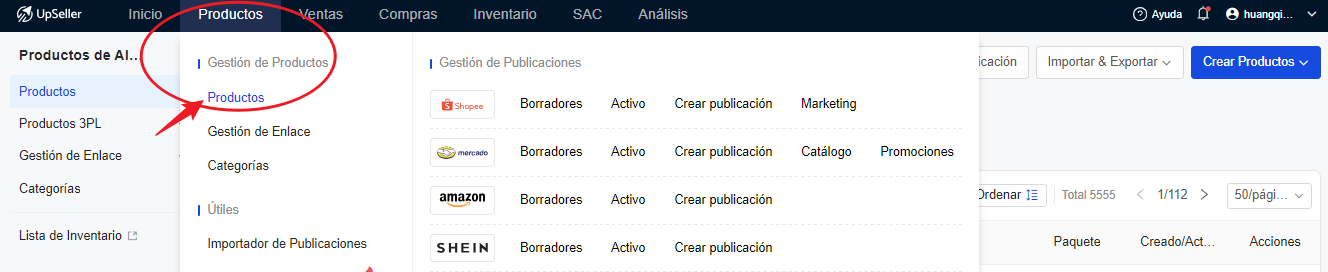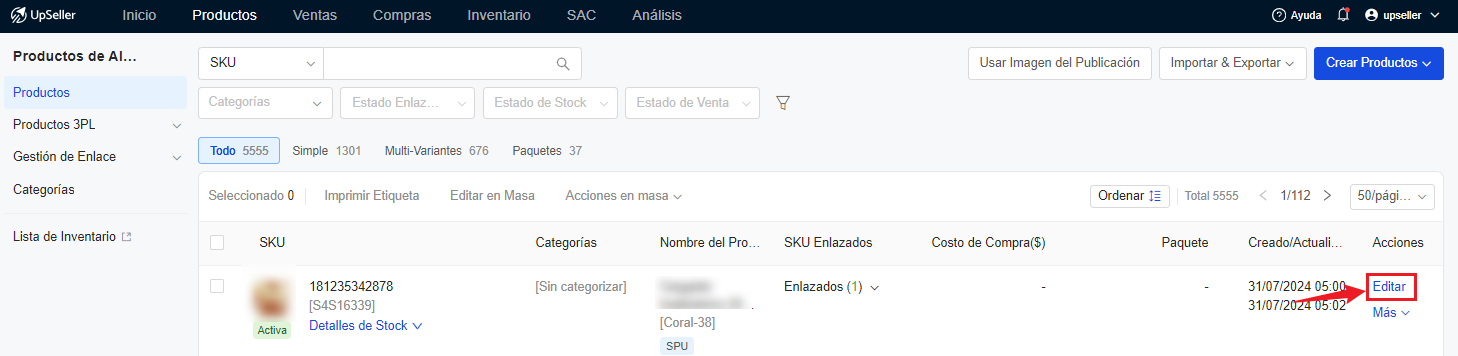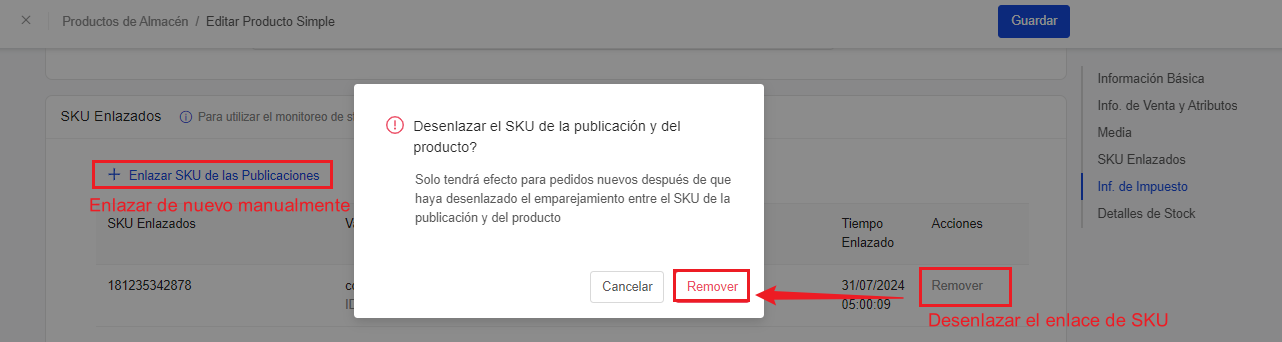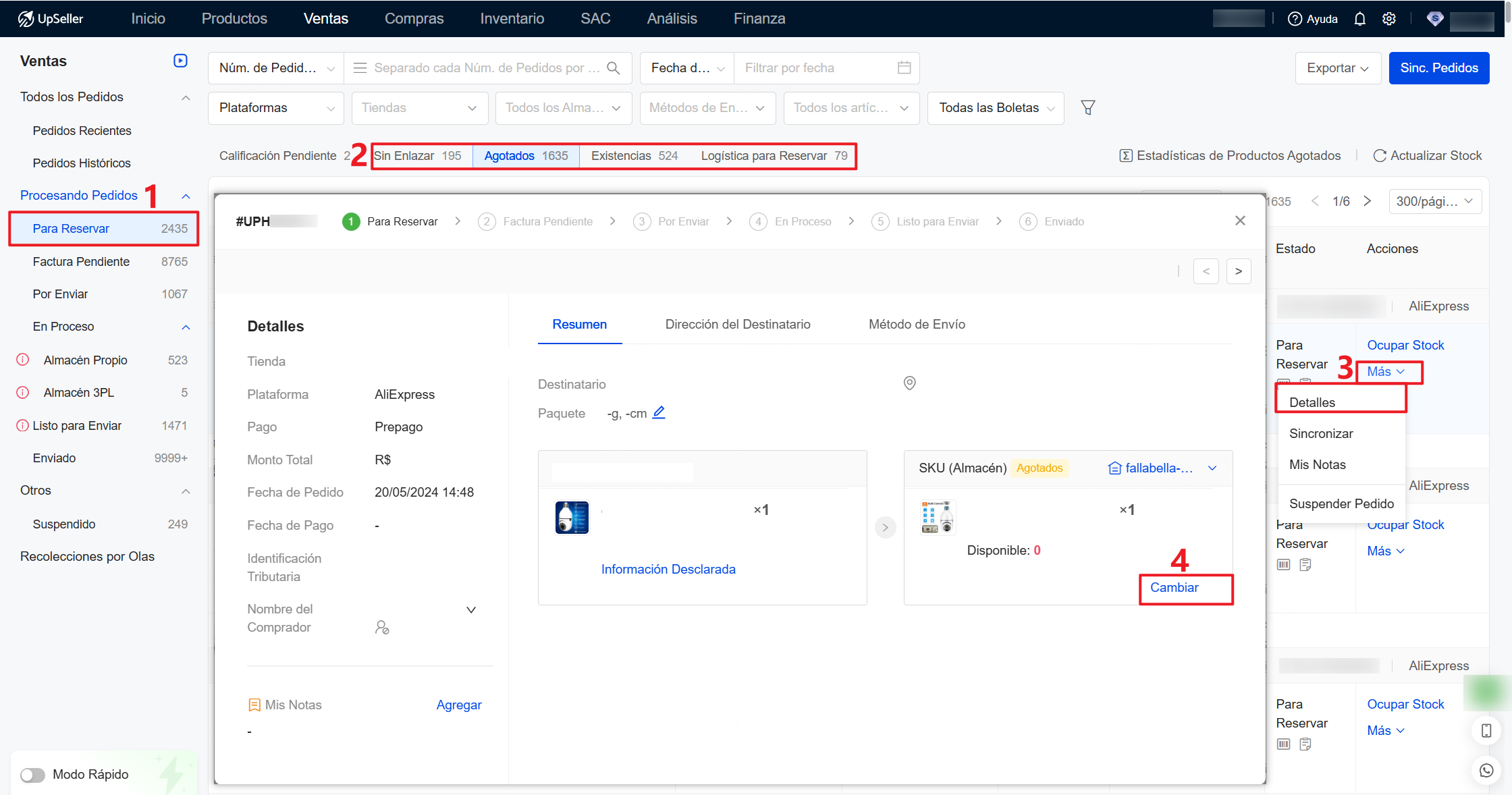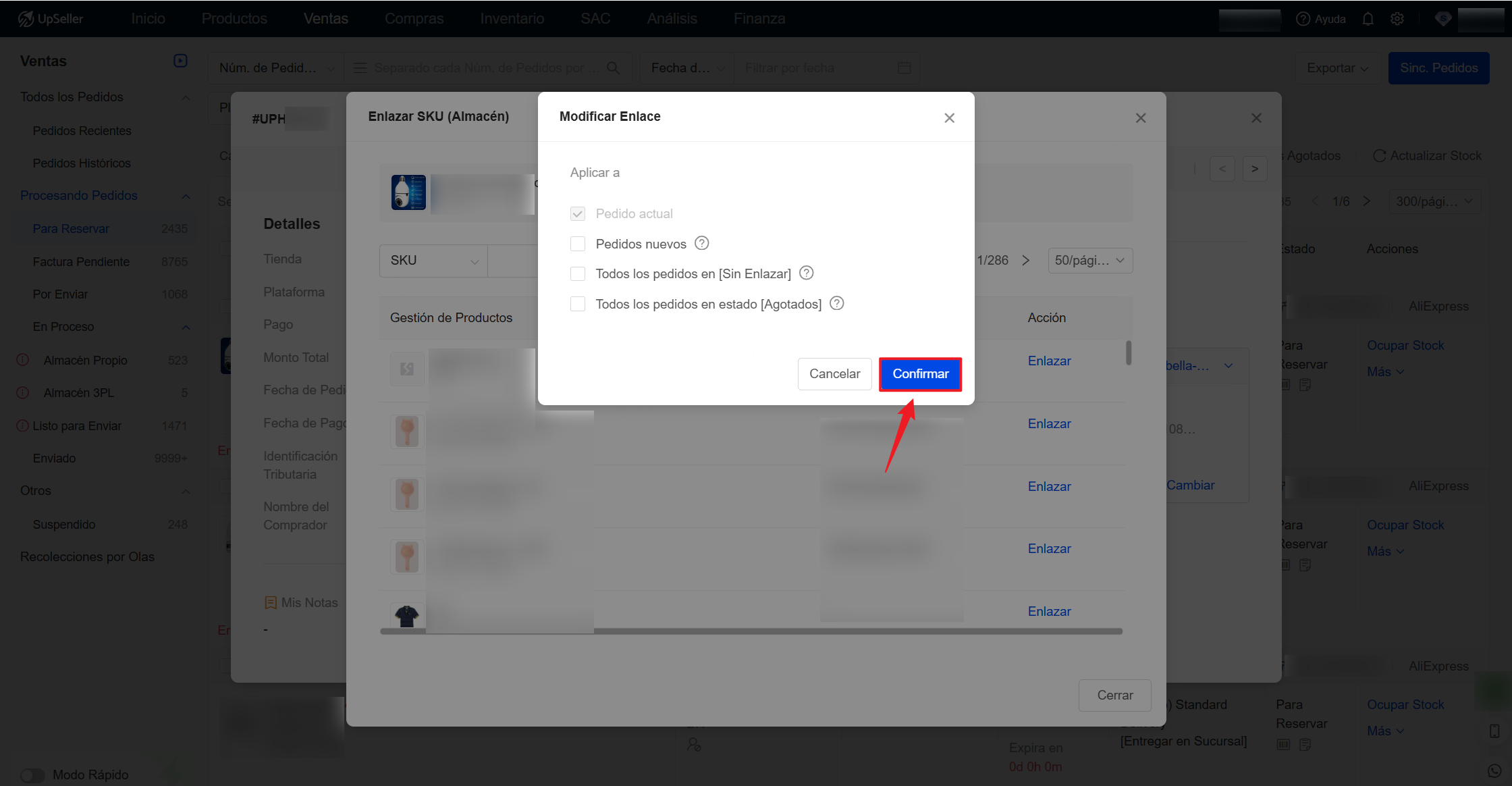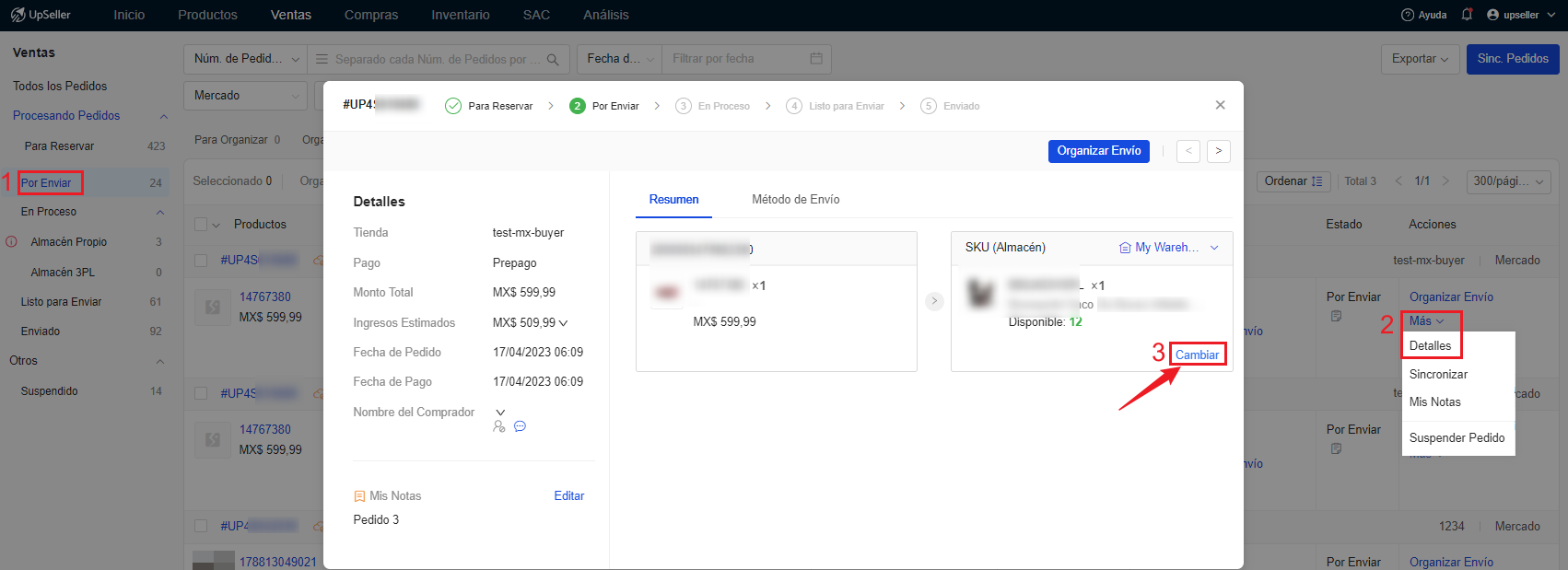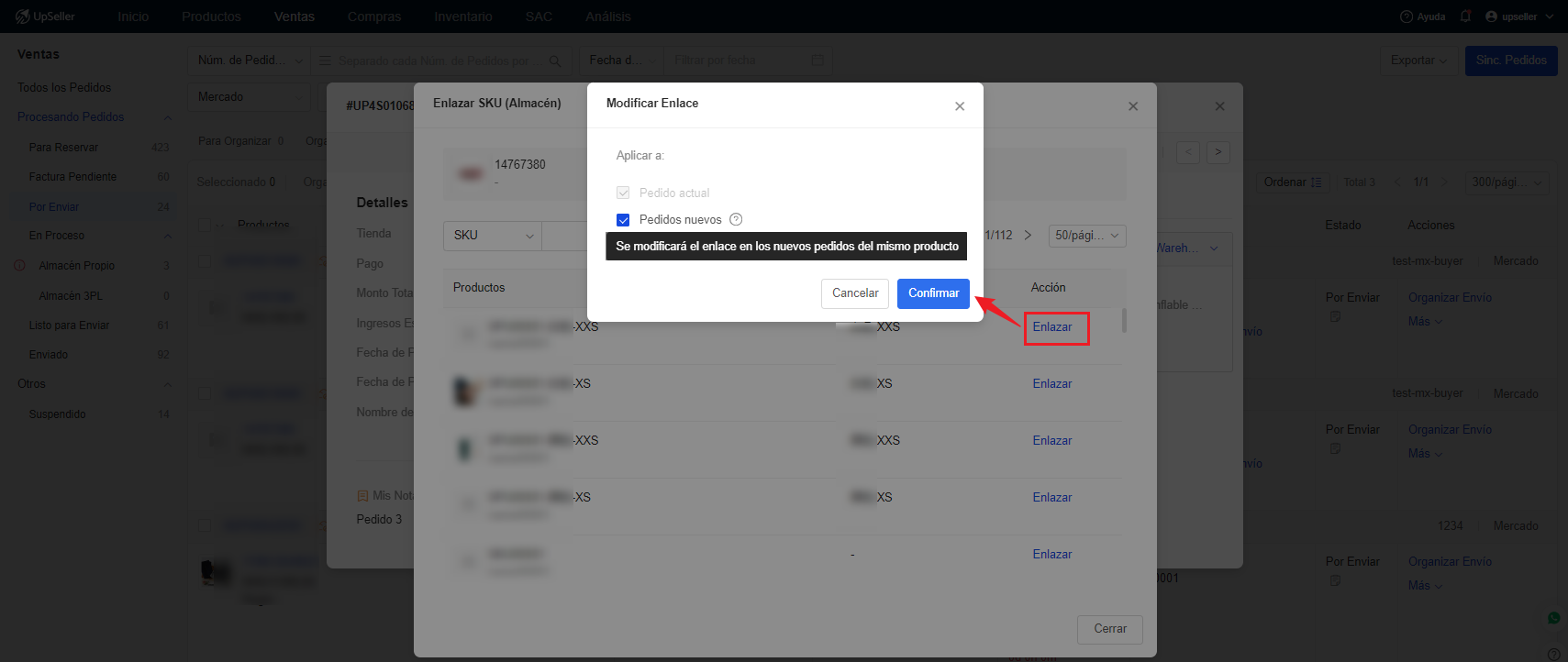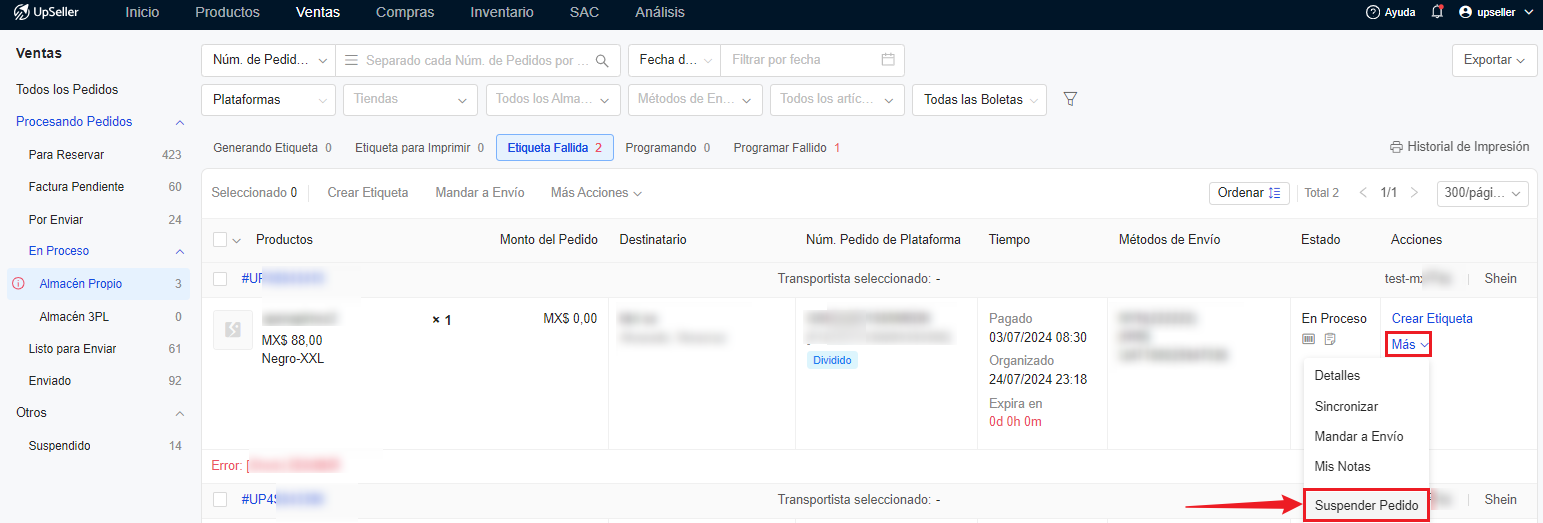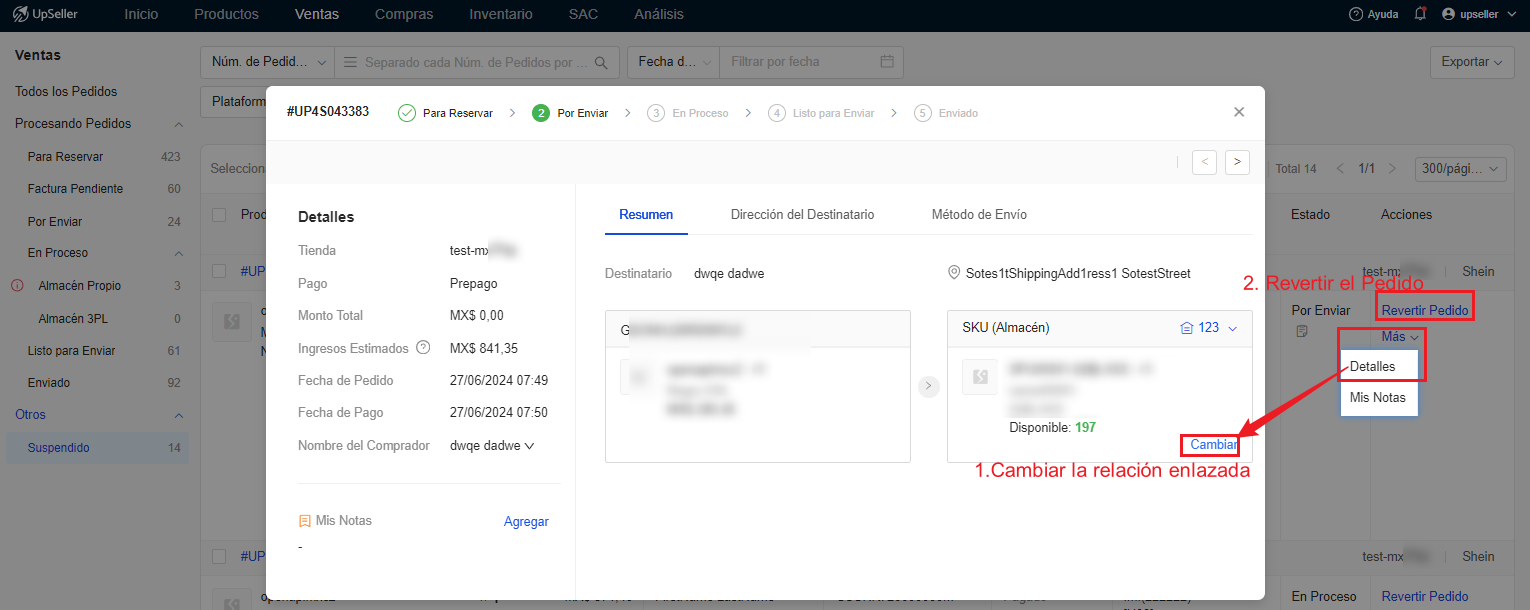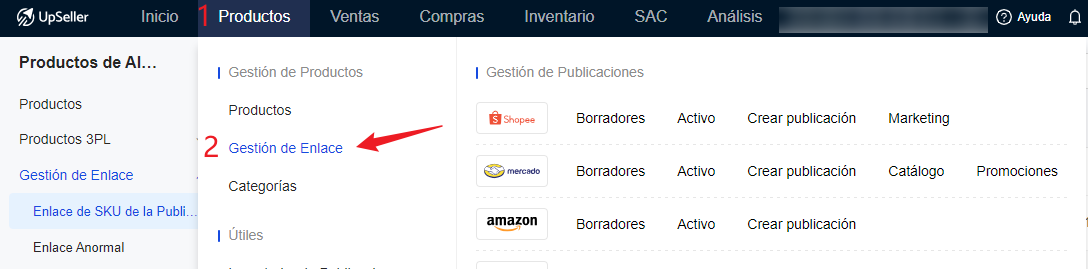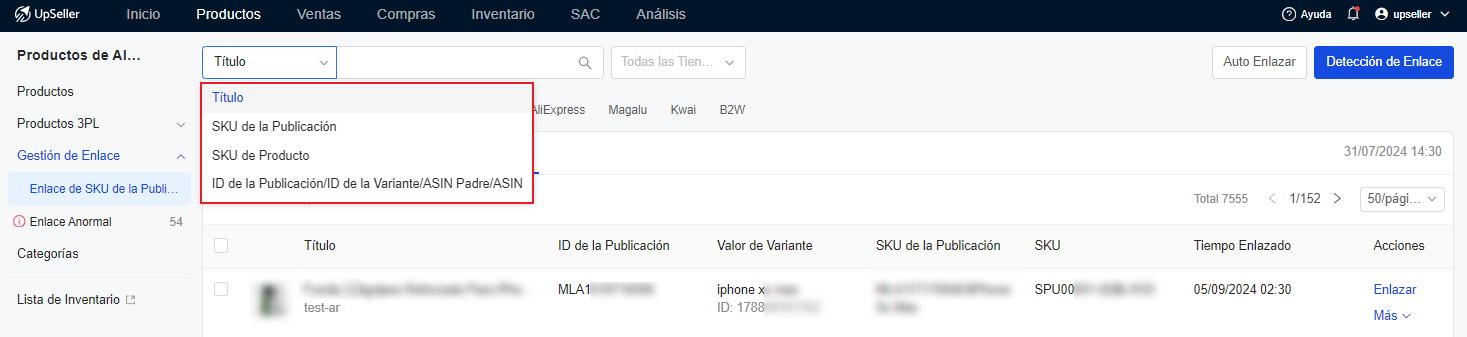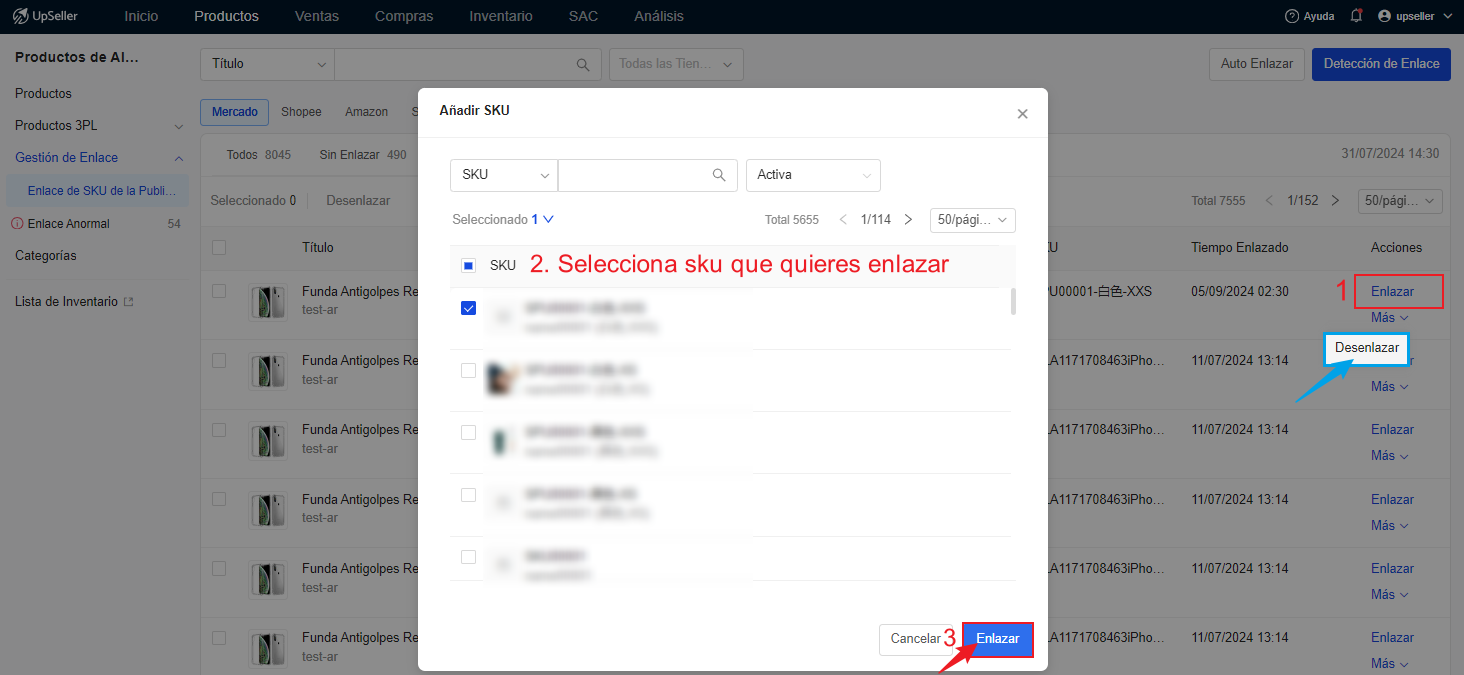Cómo desenlazar enlace de SKU y volver a enlazar
Actualizado el 05 Aug,2024Copiar Link
Manera 1: Hacerlo en la Lista de Productos
1. Haz clic en el módulo Productos >> Gestión de Productos >> Productos.
2. Busca el producto de almacén que quieres modificar la relación enlazada, haz clic en Editar
3. Haz clic en Remover para desenlazar la relación enlazada. Haz clic en "Enlazar SKU de las Publicaciones" para añadir el enlace de SKU
Manera 2: Hacerlo en la lista de pedidos
1.Para pedidos en la sección Para Reservar con estados: Sin Enlazar, Agotados, Existencias y Logística para Reservar, haz clic en Más>>Detalles para cambiar la relación enlazada y elige el rango de aplicación
Nota: Si selecciona aplicarlo a pedidos nuevos, se modificará el enlace en los nuevos pedidos del mismo producto
2. Para pedidos en la sección Por Enviar, haz clic en Más>>Detalles para cambiar la relación enlazada y elige si deseas aplicar la nueva relación enlazada a los pedidos nuevos.
3. Para pedidos la sección En Proceso, haz clic en Más >> Suspender Pedido. El pedido se moverá a la sección Suspendido y podrás cambiar la relación enlazada. Una vez realizado el cambio con éxito, haz clic en Revertir Pedido para recuperar el estado del pedido.
4. Para los pedidos en Listo para Enviar y Enviado, no permite cambiar la relación enlazada. Puedes crear manualmente stock saliente para reducir inventario y stock entrante para reponer inventario.
Manera 3: Hacerlo en Gestión de Enlace
1. Haz clic en el módulo Productos >> Gestión de Productos >> Gestión de Enlace
2. En estado de Enlazados, busca por título, SKU o etc. la publicación que quieres modificar la relación enlazada
3. Haz clic en Enlazar, puedes cambiar la vinculación directamente, o clic en más, para desenlazar
Volver al inicio